LAMP adalah singkatan dari L inux, A tempel, M ySQL, P HP. Tutorial ini menunjukkan bagaimana Anda dapat menginstal server web Apache2 pada server CentOS 6.2 dengan dukungan PHP5 (mod_php) dan dukungan MySQL.
Saya tidak memberikan jaminan apa pun bahwa ini akan berhasil untuk Anda!
1 Catatan Awal
Dalam tutorial ini saya menggunakan hostname server1.example.com dengan alamat IP 192.168.0.100. Setelan ini mungkin berbeda untuk Anda, jadi Anda harus menggantinya jika perlu.
2 Menginstal MySQL 5
Untuk menginstal MySQL, kita lakukan ini:
yum install mysql mysql-server
Kemudian kita membuat link startup sistem untuk MySQL (sehingga MySQL mulai secara otomatis setiap kali sistem boot) dan memulai server MySQL:
chkconfig --levels 235 mysqld on
/etc/init.d/mysqld start
Setel kata sandi untuk akun root MySQL:
mysql_secure_installation
[[email protected] ~]# mysql_secure_installation
CATATAN: MENJALANKAN SEMUA BAGIAN SKRIP INI DIREKOMENDASIKAN UNTUK SEMUA MySQL
PENGGUNAAN SERVER DI PRODUKSI ! HARAP BACA SETIAP LANGKAH DENGAN SEKSAMA!
Untuk masuk ke MySQL guna mengamankannya, kami memerlukan kata sandi
saat ini untuk pengguna root. Jika Anda baru menginstal MySQL, dan
belum menyetel sandi root, sandi akan kosong,
jadi Anda cukup tekan enter di sini.
Enter sandi saat ini untuk root (masukkan untuk none):
Oke, sandi berhasil digunakan, lanjutkan...
Menyetel sandi root memastikan bahwa tidak ada yang dapat masuk ke akar MySQL
pengguna tanpa otorisasi yang tepat.
Tetapkan sandi root? [Y/n] <-- ENTER
Sandi baru: <-- yourrootsqlpassword
Masukkan kembali sandi baru: <-- yourrootsqlpassword
Sandi berhasil diperbarui!
Memuat ulang tabel hak istimewa. .
... Berhasil!
Secara default, penginstalan MySQL memiliki pengguna anonim yang memungkinkan siapa saja
masuk ke MySQL tanpa harus memiliki akun pengguna dibuat untuk
mereka. Ini dimaksudkan hanya untuk pengujian, dan untuk membuat pemasangan
menjadi sedikit lebih lancar. Anda harus menghapusnya sebelum berpindah ke
lingkungan produksi.
Hapus pengguna anonim? [Y/n] <-- ENTER
... Berhasil!
Biasanya, root hanya diizinkan untuk terhubung dari 'localhost'. Ini
memastikan bahwa seseorang tidak dapat menebak kata sandi root dari jaringan.
Larang login root dari jarak jauh? [Y/n] <-- ENTER
... Berhasil!
Secara default, MySQL dilengkapi dengan database bernama 'test' yang dapat
akses siapa saja. Ini juga dimaksudkan hanya untuk pengujian, dan harus dihapus
sebelum dipindahkan ke lingkungan produksi.
Hapus database pengujian dan akses ke sana? [Y/n] <-- MASUKKAN
- Menghapus basis data pengujian...
... Berhasil!
- Menghapus hak istimewa pada basis data pengujian...
... Berhasil !
Memuat ulang tabel hak istimewa akan memastikan bahwa semua perubahan yang dibuat sejauh ini
akan segera berlaku.
Muat ulang tabel hak istimewa sekarang? [Y/n] <-- ENTER
... Berhasil!
Membersihkan...
Selesai! Jika Anda telah menyelesaikan semua langkah di atas, penginstalan MySQL
Anda seharusnya sekarang aman.
Terima kasih telah menggunakan MySQL!
[[ email dilindungi] ~]#
3 Menginstal Apache2
Apache2 tersedia sebagai paket CentOS, oleh karena itu kita dapat menginstalnya seperti ini:
yum install httpd
Sekarang konfigurasikan sistem Anda untuk memulai Apache saat boot...
chkconfig --levels 235 httpd on
... dan mulai Apache:
/etc/init.d/httpd start
Sekarang arahkan browser Anda ke http://192.168.0.100, dan Anda akan melihat halaman placeholder Apache2:
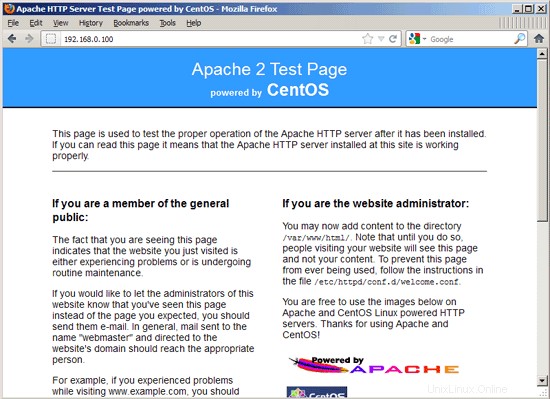
Akar dokumen default Apache adalah /var/www/html pada CentOS, dan file konfigurasinya adalah /etc/httpd/conf/httpd.conf. Konfigurasi tambahan disimpan di direktori /etc/httpd/conf.d/.
4 Menginstal PHP5
Kita dapat menginstal modul PHP5 dan Apache PHP5 sebagai berikut:
yum install php
Kita harus me-restart Apache setelahnya:
/etc/init.d/httpd restart
5 Menguji PHP5 / Mendapatkan Detail Tentang Instalasi PHP5 Anda
Akar dokumen dari situs web default adalah /var/www/html. Sekarang kita akan membuat file PHP kecil (info.php) di direktori itu dan memanggilnya di browser. File akan menampilkan banyak detail berguna tentang instalasi PHP kami, seperti versi PHP yang diinstal.
vi /var/www/html/info.php
<?php phpinfo(); ?> |
Sekarang kita memanggil file itu di browser (mis. http://192.168.0.100/info.php):
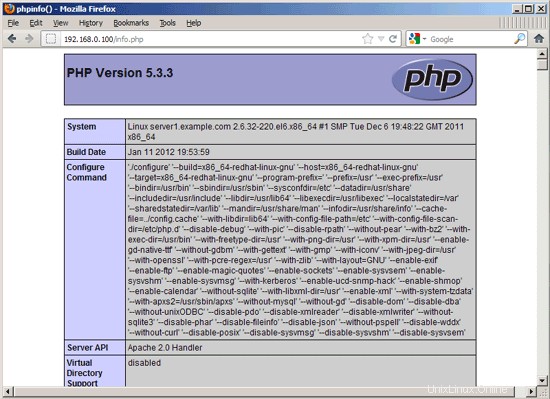
Seperti yang Anda lihat, PHP5 bekerja, dan bekerja melalui Apache 2.0 Handler, seperti yang ditunjukkan pada baris Server API. Jika Anda menggulir lebih jauh ke bawah, Anda akan melihat semua modul yang sudah diaktifkan di PHP5. MySQL tidak terdaftar di sana yang berarti kami belum memiliki dukungan MySQL di PHP5.
6 Mendapatkan Dukungan MySQL Di PHP5
Untuk mendapatkan dukungan MySQL di PHP, kita dapat menginstal paket php-mysql. Ini adalah ide yang baik untuk menginstal beberapa modul PHP5 lainnya serta Anda mungkin membutuhkannya untuk aplikasi Anda. Anda dapat mencari modul PHP5 yang tersedia seperti ini:
yum search php
Pilih yang Anda butuhkan dan instal seperti ini:
yum install php-mysql php-gd php-imap php-ldap php-mbstring php-odbc php-pear php-xml php-xmlrpc
Sekarang restart Apache2:
/etc/init.d/httpd restart
Sekarang muat ulang http://192.168.0.100/info.php di browser Anda dan gulir ke bawah ke bagian modul lagi. Anda sekarang akan menemukan banyak modul baru di sana, termasuk modul MySQL:
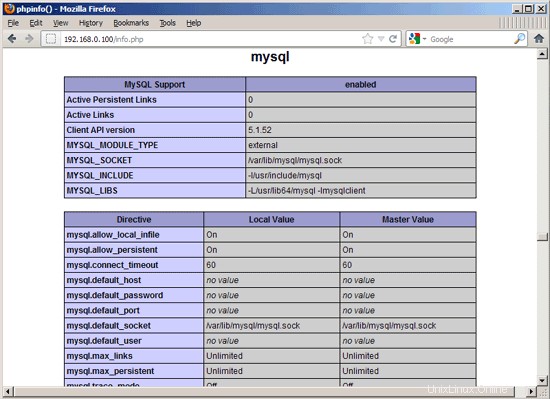
7 phpMyAdmin
phpMyAdmin adalah antarmuka web tempat Anda dapat mengelola database MySQL.
Pertama, kami mengaktifkan repositori RPMforge pada sistem CentOS kami karena phpMyAdmin tidak tersedia di repositori CentOS 6.2 resmi:
Impor kunci RPMforge GPG:
rpm --import http://dag.wieers.com/rpm/packages/RPM-GPG-KEY.dag.txt
Pada sistem x86_64:
yum install http://pkgs.repoforge.org/rpmforge-release/rpmforge-release-0.5.2-2.el6.rf.x86_64.rpm
Pada sistem i386:
yum install http://pkgs.repoforge.org/rpmforge-release/rpmforge-release-0.5.2-2.el6.rf.i686.rpm
phpMyAdmin sekarang dapat diinstal sebagai berikut:
yum install phpmyadmin
Sekarang kita mengkonfigurasi phpMyAdmin. Kami mengubah konfigurasi Apache sehingga phpMyAdmin mengizinkan koneksi tidak hanya dari localhost (dengan mengomentari bait
vi /etc/httpd/conf.d/phpmyadmin.conf
# # Web application to manage MySQL # #<Directory "/usr/share/phpmyadmin"> # Order Deny,Allow # Deny from all # Allow from 127.0.0.1 #</Directory> Alias /phpmyadmin /usr/share/phpmyadmin Alias /phpMyAdmin /usr/share/phpmyadmin Alias /mysqladmin /usr/share/phpmyadmin |
Selanjutnya kita ubah otentikasi di phpMyAdmin dari cookie menjadi http:
vi /usr/share/phpmyadmin/config.inc.php
[...] /* Authentication type */ $cfg['Servers'][$i]['auth_type'] = 'http'; [...] |
Mulai ulang Apache:
/etc/init.d/httpd restart
Setelah itu, Anda dapat mengakses phpMyAdmin di http://192.168.0.100/phpmyadmin/:
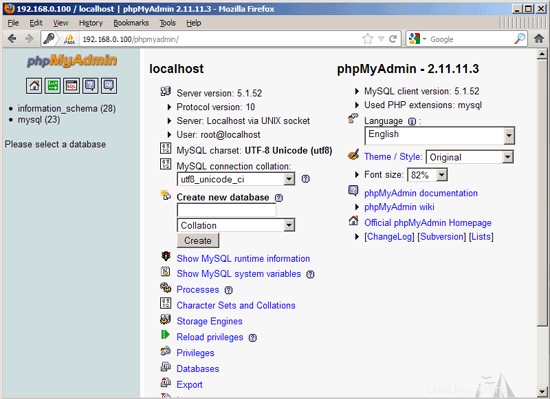
8 Tautan
- Apache:http://httpd.apache.org/
- PHP:http://www.php.net/
- MySQL:http://www.mysql.com/
- CentOS:http://www.centos.org/
- phpMyAdmin:http://www.phpmyadmin.net/